Perintah Extrude di AutoCAD 2007
Kamis, 21 Agustus 2014
Edit
AutoCAD 2007 merupakan salah satu aplikasi yang digunakan untuk mengolah gambar baik dalam bentuk 2D maupun 3D. Salah satu perintah penunjang yang dapat anda gunakan yaitu perintah Extrude. Extrude adalah salah satu perintah untuk merubah sebuah object yang solid (garis terhubung) seperti model kotak menjadi sebuah object yang solid dengan pengaturan ketebalan.
Object solid disini artinya jika anda membuat sebuah kotak dengan menggunakan perintah Line maka garis tersebut jika dipilih maka masih terputus agar menjadi solid maka harus digabung dengan menggunakan perintah pedit.
Penggunaan perintah Pedit silahkan menuju ke sini.....
Langkah-Langkah :
1. Jalankan aplikasi Autocad
2. Buatlah sebuah object misalkan lingkaran dengan radius 20
3. Ubahlah tampilan dari 2D menjadi 3D dari menu View kemudian pilih 3D View dan pilih SW isometric
Object solid disini artinya jika anda membuat sebuah kotak dengan menggunakan perintah Line maka garis tersebut jika dipilih maka masih terputus agar menjadi solid maka harus digabung dengan menggunakan perintah pedit.
Penggunaan perintah Pedit silahkan menuju ke sini.....
Langkah-Langkah :
1. Jalankan aplikasi Autocad
2. Buatlah sebuah object misalkan lingkaran dengan radius 20
3. Ubahlah tampilan dari 2D menjadi 3D dari menu View kemudian pilih 3D View dan pilih SW isometric
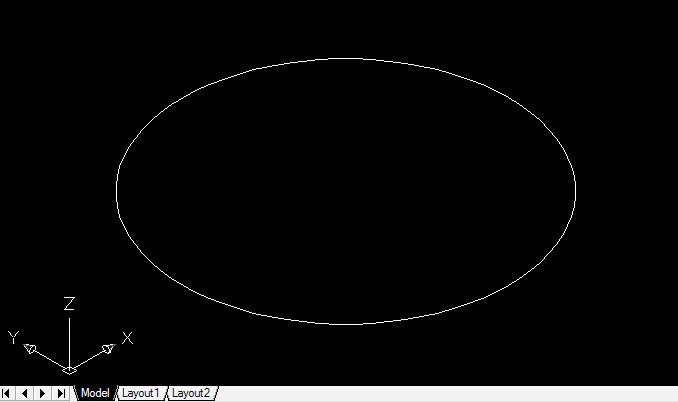
4. Buatlah kembali lingkaran didalamnya dengan jarak 3cm dengan menggunakan perintah offset
5. Buatlah kembali lingkaran didalamnya dengan radius 5
6. Ketikkan perintah extrude dan ikuti perintah yang ada pada baris perintah : Select objects to extrude : pilih/klik object yang akan diextrude
7. Kemudian lakukan perintah klik kanan atau tekan tombol enter maka akan tampil perintah : "Specify height of extrusion or [Direction/path/Taper angle]:
artinya jika anda ingin menebalkan obect lingkaran tersebut maka langsung ketikkan nilai ketinggian /ketebalan atau dapat anda kira-kira dengan menggeser pointer mouse ke atas atau kebawah. Pada contoh ini saya ketikkan ketinggian adalah 2 (tekan enter setelah mengetikkan nilai 2)
8. Ulangi lagi perintah no.7 dan isikan nilai dengan ketinggian 3
9. Gabungkan kedua buah object lingkaran tadi dengan menggunakan perintah union : caranya ketikkan perintah union dan tekan tombol enter kemudian klik atau pilih kedua object lingkaran tersebut. Maka secara otomatis akan menjadi 1 buah object
10. Pada lingkaran bagian tengah saya akan mencoba menggunakan exterude dan path (sebelum buatlah garis dengan perintah pline atau line sebagai acuan extrude). garis harus solid
11. sebelum membuat garis pastikan UCS (lihat sumbu x,yz) diubah dulu dengan menjadi 90 derajat dengan acuan sumbu x.
caranya :
- Ketikkan perintah ucs
- Ketikkan huruf x enter dan ketikkan 90 enter
- Coba perhatikan tanda panah arah UCS
12. buatlah garis dengan pline dan ketikkan nilai 0,30 (arah garis ke atas) dan ketikkan lagi 30,0 (arah garis lurus searah tanda panah sumbu x atau horizontal)
13. Jangan lupa di fillet dulu (sudut runcing garis dilengkungkan) caranya : ketik perintah Fillet atau tekan huruf F kemudian enter, dan ketik huruf R dan masukkan nilai 10 dan klik pada ujung garis yang runcing (terhubung)
5. Buatlah kembali lingkaran didalamnya dengan radius 5
6. Ketikkan perintah extrude dan ikuti perintah yang ada pada baris perintah : Select objects to extrude : pilih/klik object yang akan diextrude
7. Kemudian lakukan perintah klik kanan atau tekan tombol enter maka akan tampil perintah : "Specify height of extrusion or [Direction/path/Taper angle]:
artinya jika anda ingin menebalkan obect lingkaran tersebut maka langsung ketikkan nilai ketinggian /ketebalan atau dapat anda kira-kira dengan menggeser pointer mouse ke atas atau kebawah. Pada contoh ini saya ketikkan ketinggian adalah 2 (tekan enter setelah mengetikkan nilai 2)
8. Ulangi lagi perintah no.7 dan isikan nilai dengan ketinggian 3
9. Gabungkan kedua buah object lingkaran tadi dengan menggunakan perintah union : caranya ketikkan perintah union dan tekan tombol enter kemudian klik atau pilih kedua object lingkaran tersebut. Maka secara otomatis akan menjadi 1 buah object
10. Pada lingkaran bagian tengah saya akan mencoba menggunakan exterude dan path (sebelum buatlah garis dengan perintah pline atau line sebagai acuan extrude). garis harus solid
11. sebelum membuat garis pastikan UCS (lihat sumbu x,yz) diubah dulu dengan menjadi 90 derajat dengan acuan sumbu x.
caranya :
- Ketikkan perintah ucs
- Ketikkan huruf x enter dan ketikkan 90 enter
- Coba perhatikan tanda panah arah UCS
12. buatlah garis dengan pline dan ketikkan nilai 0,30 (arah garis ke atas) dan ketikkan lagi 30,0 (arah garis lurus searah tanda panah sumbu x atau horizontal)
13. Jangan lupa di fillet dulu (sudut runcing garis dilengkungkan) caranya : ketik perintah Fillet atau tekan huruf F kemudian enter, dan ketik huruf R dan masukkan nilai 10 dan klik pada ujung garis yang runcing (terhubung)

14. ketik extrude dan klik lingkaran bagian dalam (lingkaran kecil ditengah), setelah klik kanan /enter dan ketik huruf p (path), setelah itu klik garis acuan path tersebut (garis yang di fillet)

Jika dirender hasilnya seperti ini :

Inilah hasil akhir jika ditampilkan dari beberapa bagian :

Baca juga : Cara menambahkan ukuran pada Object di AutoCad 2007
Terima kasih sudah membaca artikel ini, semoga dapat memberikan informasi tambahan bagi para pembaca semua.
Terima kasih sudah membaca artikel ini, semoga dapat memberikan informasi tambahan bagi para pembaca semua.
